Android在layout xml中使用ViewStub完成动态加载问题
一、Layout XML文件常见的两种模块加载方式
1、静态加载:被加载的模块和其它模块加载的时间一样。
<include layout="@layout/otherLayout"/>
2、动态加载:需要被加载的模块初始时并没有被加载进内存,在你需要加载这个模块才会被动态的加载进去。
<ViewStub android:layout="@layout/otherLayout"/>
还要把layout width和height加上
二、ViewStup完成动态加载
1、简介

2、ViewStub类结构图
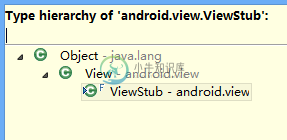
从这个图里面我们可以发现ViewStub是一个控件。是控件那就好办了,那么对其它控件可以进行的操作(例如:初始化,创建对象使用)
它都可以进行。
ViewStub是一个控件,所以属性都是android下的,包括layout
所以我们可以实现用一个button控制ViewStub的动态加载。
3、ViewStub属性方法
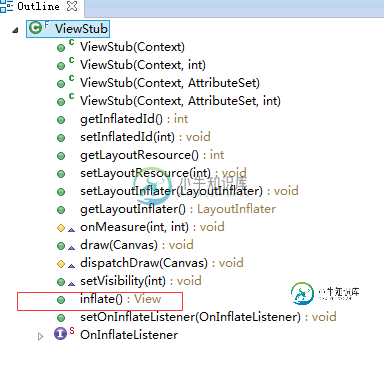
inflate()方法用来加载ViewStub。
动态功能的实现可以通过在Button的onClick方法里面添加这个inflate()。
三、ViewStub详细介绍
在开发应用程序的时候,经常会遇到这样的情况,会在运行时动态根据条件来决定显示哪个View或某个布局。那么最通常的想法就是把可能用到的View都写在上面,先把它们的可见性都设为View.GONE,然后在代码中动态的更改它的可见性。这样的做法的优点是逻辑简单而且控制起来比较灵活。但是它的缺点就是,耗费资源。虽然把View的初始可见View.GONE但是在Inflate布局的时候View仍然会被Inflate,也就是说仍然会创建对象,会被实例化,会被设置属性。也就是说,会耗费内存等资源。
推荐的做法是使用Android.view.ViewStub,ViewStub是一个轻量级的View,它一个看不见的,不占布局位置,占用资源非常小的控件。可以为ViewStub指定一个布局,在Inflate布局的时候,只有ViewStub会被初始化,然后当ViewStub被设置为可见的时候,或是调用了ViewStub.inflate()的时候,ViewStub所向的布局就会被Inflate和实例化,然后ViewStub的布局属性都会传给它所指向的布局。这样,就可以使用ViewStub来方便的在运行时,要还是不要显示某个布局。
但ViewStub也不是万能的,下面总结下ViewStub能做的事儿和什么时候该用ViewStub,什么时候该用可见性的控制。
首先来说说ViewStub的一些特点:
1. ViewStub只能Inflate一次,之后ViewStub对象会被置为空。按句话说,某个被ViewStub指定的布局被Inflate后,就不会够再通过ViewStub来控制它了。
2. ViewStub只能用来Inflate一个布局文件,而不是某个具体的View,当然也可以把View写在某个布局文件中。
基于以上的特点,那么可以考虑使用ViewStub的情况有:
1. 在程序的运行期间,某个布局在Inflate后,就不会有变化,除非重新启动。
因为ViewStub只能Inflate一次,之后会被置空,所以无法指望后面接着使用ViewStub来控制布局。所以当需要在运行时不止一次的显示和隐藏某个布局,那么ViewStub是做不到的。这时就只能使用View的可见性来控制了。
2. 想要控制显示与隐藏的是一个布局文件,而非某个View。
因为设置给ViewStub的只能是某个布局文件的Id,所以无法让它来控制某个View。
所以,如果想要控制某个View(如Button或TextView)的显示与隐藏,或者想要在运行时不断的显示与隐藏某个布局或View,只能使用View的可见性来控制。
下面来看一个实例
在这个例子中,要显示二种不同的布局,一个是用TextView显示一段文字,另一个则是用ImageView显示一个图片。这二个是在onCreate()时决定是显示哪一个,这里就是应用ViewStub的最佳地点。
先来看看布局,一个是主布局,里面只定义二个ViewStub,一个用来控制TextView一个用来控制ImageView,另外就是一个是为显示文字的做的TextView布局,一个是为ImageView而做的布局:
<?xml version="1.0" encoding="utf-8"?> <LinearLayout xmlns:android="http://schemas.android.com/apk/res/android" android:orientation="vertical" android:layout_width="fill_parent" android:layout_height="fill_parent" android:gravity="center_horizontal"> <ViewStub android:id="@+id/viewstub_demo_text" android:layout_width="wrap_content" android:layout_height="wrap_content" android:layout_marginLeft="5dip" android:layout_marginRight="5dip" android:layout_marginTop="10dip" android:layout="@layout/viewstub_demo_text_layout"/> <ViewStub android:id="@+id/viewstub_demo_image" android:layout_width="wrap_content" android:layout_height="wrap_content" android:layout_marginLeft="5dip" android:layout_marginRight="5dip" android:layout="@layout/viewstub_demo_image_layout"/ </LinearLayout>
为TextView的布局:
<?xml version="1.0" encoding="utf-8"?> <LinearLayout xmlns:android="http://schemas.android.com/apk/res/android" android:orientation="vertical" android:layout_width="wrap_content" android:layout_height="wrap_content"> <TextView android:id="@+id/viewstub_demo_textview" android:layout_width="fill_parent" android:layout_height="wrap_content" android:background="#aa664411" android:textSize="16sp"/> </LinearLayout>
为ImageView的布局:
<?xml version="1.0" encoding="utf-8"?> <LinearLayout xmlns:android="http://schemas.android.com/apk/res/android" android:orientation="vertical" android:layout_width="wrap_content" android:layout_height="wrap_content"> <ImageView android:id="@+id/viewstub_demo_imageview" android:layout_width="wrap_content" android:layout_height="wrap_content"/> </LinearLayout>
下面来看代码,决定来显示哪一个,只需要找到相应的ViewStub然后调用其infalte()就可以获得相应想要的布局:
package com.effective;
import android.app.Activity;
import android.os.Bundle;
import android.view.ViewStub;
import android.widget.ImageView;
import android.widget.TextView;
public class ViewStubDemoActivity extends Activity {
@Override
public void onCreate(Bundle savedInstanceState) {
super.onCreate(savedInstanceState);
setContentView(R.layout.viewstub_demo_activity);
if ((((int) (Math.random() * 100)) & 0x01) == 0) {
// to show text
// all you have to do is inflate the ViewStub for textview
ViewStub stub = (ViewStub) findViewById(R.id.viewstub_demo_text);
stub.inflate();
TextView text = (TextView) findViewById(R.id.viewstub_demo_textview);
text.setText("The tree of liberty must be refreshed from time to time" +
" with the blood of patroits and tyrants! Freedom is nothing but " +
"a chance to be better!");
} else {
// to show image
// all you have to do is inflate the ViewStub for imageview
ViewStub stub = (ViewStub) findViewById(R.id.viewstub_demo_image);
stub.inflate();
ImageView image = (ImageView) findViewById(R.id.viewstub_demo_imageview);
image.setImageResource(R.drawable.happy_running_dog);
}
}
}
运行结果:
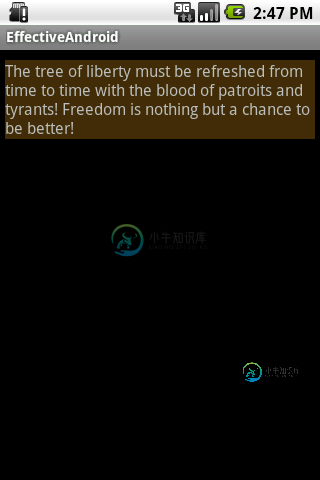

使用的时候的注意事项:
1. 某些布局属性要加在ViewStub而不是实际的布局上面,才会起作用,比如上面用的android:layout_margin*系列属性,如果加在TextView上面,则不会起作用,需要放在它的ViewStub上面才会起作用。而ViewStub的属性在inflate()后会都传给相应的布局。
总结
以上所述是小编给大家介绍的Android在layout xml中使用ViewStub完成动态加载,希望对大家有所帮助,如果大家有任何疑问请给我留言,小编会及时回复大家的。在此也非常感谢大家对小牛知识库网站的支持!
-
本文向大家介绍Android ViewPager动态加载问题,包括了Android ViewPager动态加载问题的使用技巧和注意事项,需要的朋友参考一下 今天做项目时,纠结了很久,动态添加view,刚开始按照其他的adapter处理,但是不会刷新view,来回翻几页,还会view覆盖,最后手动调用adapter的destroyItem和instantiateItem方法,还是不行,最后重写not
-
我正在使用与Salim在这里发布的内容类似的实现使用Selenium测试AngularJS 然而,当运行时,检查将系统性地等待“webdriver等待”期。 据我所知,无论发生什么,布尔检查总是返回false。 有人有什么想法吗? 我试图缩短等待的超时值以及更改池速率,但所做的只是使用这些新值,而不是真正“返回true”检查。 预期:只要Angular没有任何挂起的http\U请求,等待就会结束
-
嗨,我有一个骆驼路线,它分割一条传入的消息,然后我想聚合这条消息,但我不知道会分割多少条消息。 我使用了以下方法: 这不起作用,而且挂起了……不过,如果我将完成大小设置为一个数值,它就起作用了。 有人知道如何动态聚合,并等待完成。顺便说一下,标题是在分割之前设置的。
-
我正在使用Glide在启动屏幕中加载GIF图像。GIF加载完成后,我想使用Intent打开下一个活动。 我尝试了以下代码, 和Glide版本:com.github.bumptech.Glide:Glide:3.7.0' 但是找不到任何帮助,请帮助解决这个问题。
-
如何在包含回收器视图的活动开始时显示Progressbar,一旦回收器视图从firebase数据库加载数据,应该隐藏该视图? 在onCreate方法中,我显示了我的ProgressBar,但我不知道什么时候应该隐藏它。 你们能给我点主意吗?谢谢
-
问题内容: 我想使用Nest将完成建议字段填充到索引中。阅读了有关实现补全字段的ElasticSearch博客文章后,我看到您可以具有以下属性: 输入数组 单输出 重量 有效载荷 我假设要将这些数据加载到索引中,我需要在包含上述字段的搜索对象上包括一个实体吗? 问题答案: 我终于可以通过创建几个类并遵循FluentMappingFullExample单元测试(特别是以下部分)来加载完成字段: 对于

